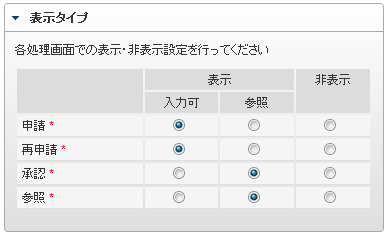表示タイプを設定するには¶
表示タイプは「どの画面の時に」「入力、または表示ができるか」を設定します。それぞれのパターンごとに下記の通りに設定する必要があります。
処理画面の名称と、ワークフローでの適用範囲¶
申請¶
- 申請者が新規に起票(申請)した時の設定です。
- 適用範囲:申請(起票案件)、未申請、一時保存
再申請¶
- 申請者が一度申請後に、引き戻しや差し戻し等で同じ案件番号の申請書への入力・編集を行う時の設定です。
- 適用範囲:再申請
承認¶
- 承認者が承認を行う時の設定です。
- 適用範囲:処理(承認)、確認
参照¶
- 承認者や確認者などが申請書の詳細情報を参照する時の設定です。
- 適用範囲:処理詳細(ワークフローの処理済の詳細アイコンで表示する画面)、確認詳細、過去案件詳細、参照
表示・入力可¶
設定された画面を表示したときに、画面アイテムの値の表示・入力ができます。
表示・参照¶
設定された画面を表示したときに、画面アイテムの値の表示ができます。画面アイテムの値を入力・変更することはできません。申請画面の場合には、あらかじめ表示する値を設定しておく必要があります。他の画面アイテムから関数等を利用して値を参照することができます。
非表示¶
設定された画面を表示したときには、画面アイテムを表示しません。他の画面アイテムから関数等を利用して値を参照することはできません。